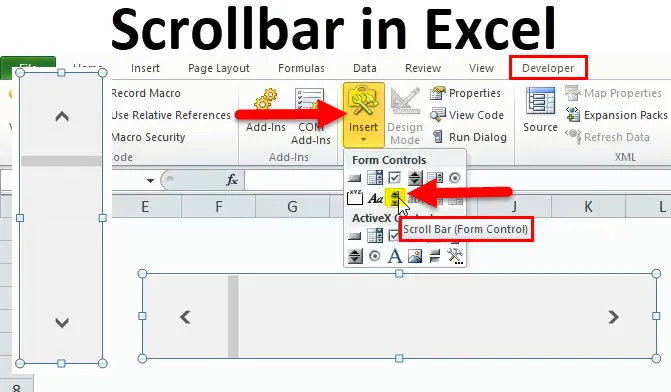
Екцел трака за претрагу (Садржај)
- Трака за помицање у Екцелу
- Како убацити траку за помицање у екцел?
- Постављање траке за помицање
- Како користити траку за помицање?
Трака за помицање у Екцелу
Трака за претрагу у Екцелу је једнака оној коју сте видели на многим местима током коришћења рачунарског система. Ово је танка трака која се углавном приказује у већини рачунарских апликација за померање подручја гледања рачунарских апликација, лево, десно и горе или доле. На основу смера кретања, трака за помицање је две врсте:
- Хоризонтална трака за помицање (помера се улево и удесно)
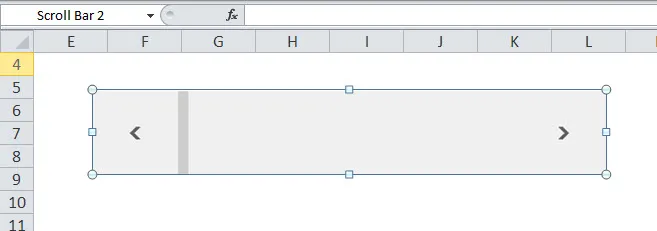
- Вертикална трака за помицање (помера се нагоре и надоле)
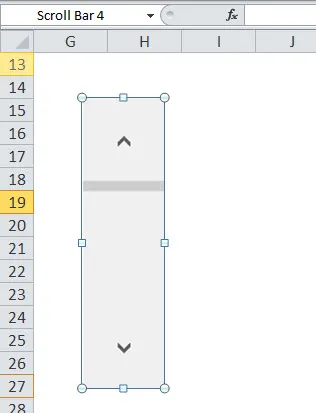
Како убацити траку за помицање у Екцел?
Да бисте креирали СЦРОЛЛБАР у Екцелу, следите ове кораке:
Овде можете преузети овај Екцел шаблон за помицање овде - Сцроллбар Екцел предложакНајприје морате омогућити картицу Девелопер видљиву на врпци како бисте могли доћи до ВБА и АцтивеКс контролних наредби. Да бисте добили картицу Девелопер, следите кораке у наставку
- Кликните на опцију Екцел да бисте отворили дијалошки оквир Могућности програма Екцел
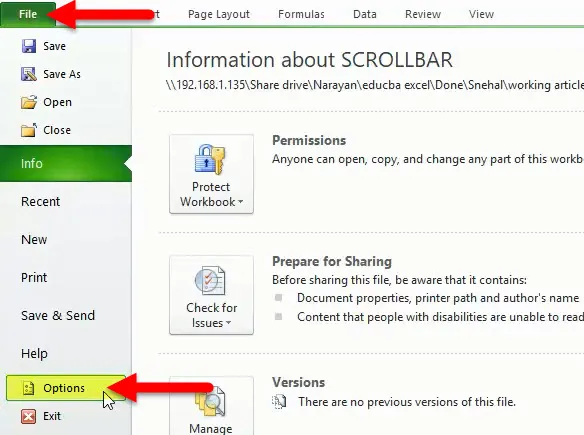
- Кликните Прилагоди врпцу.
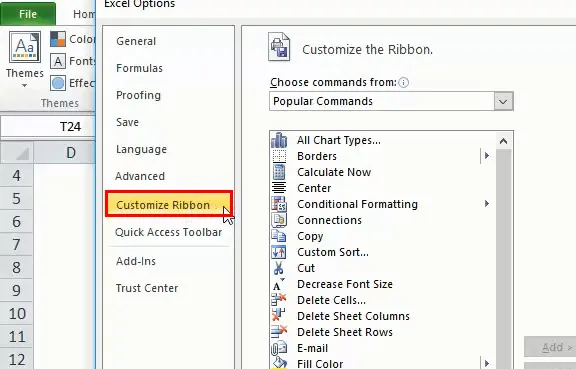
- Потврдите избор у пољу за потврду за програмере.
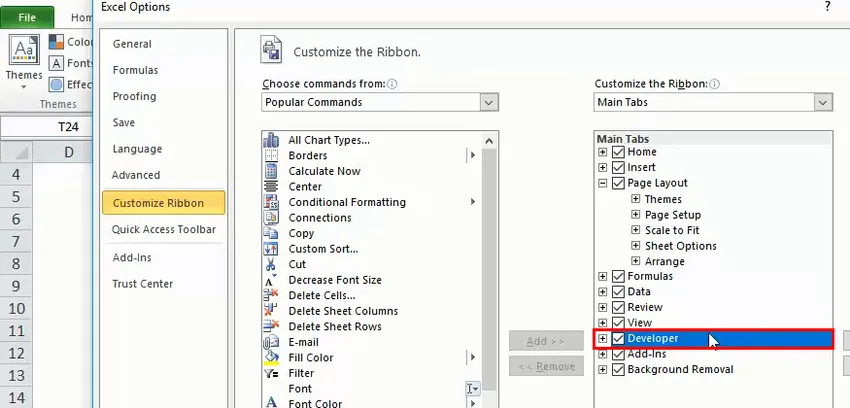
- Кликните на Екцел врпцу, а затим одаберите картицу Девелопер.
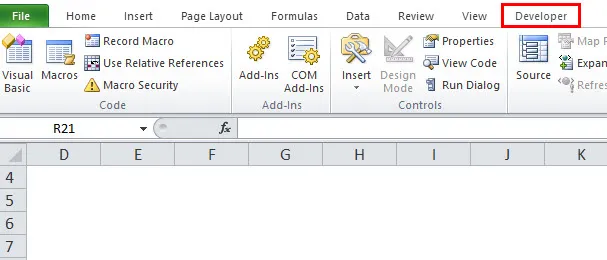
- Кликните на Убаци па кликните на СЦРОЛЛБАР контролу да бисте уметнули нови списак у радни лист Екцелс.
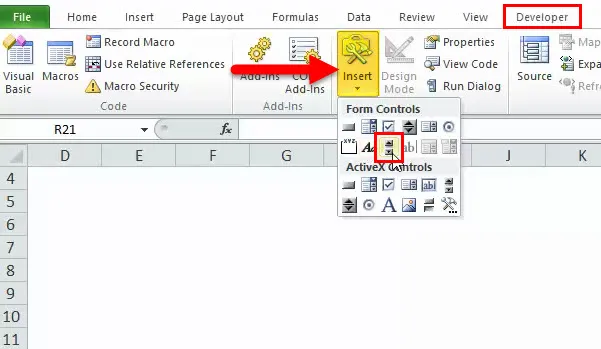
- Након тога у радном листу Екцела нацртајте правоугаоник да бисте уметнули СцроллБар.
Ако померате правоугаоник који се шири хоризонталније, тада ће се у Екцел убацити контрола хоризонталне траке за помицање
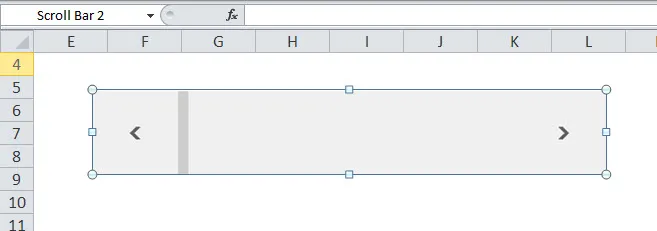
Ако се правоугаоник рашири вертикално, тада ће се у Екцел уметнути вертикална трака за помицање.
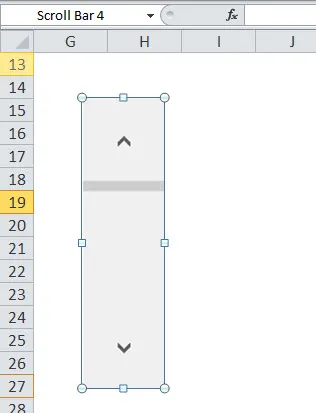
Постављање траке за помицање за скуп података
У овом одељку разумећемо неколико својстава СцроллБара.
Након што уметнете траку за помицање на основу упутстава објашњених у претходном одељку, кликните десним тастером миша на траку за померање и изаберите опцију ФОРМАТ ЦОНТРОЛ:
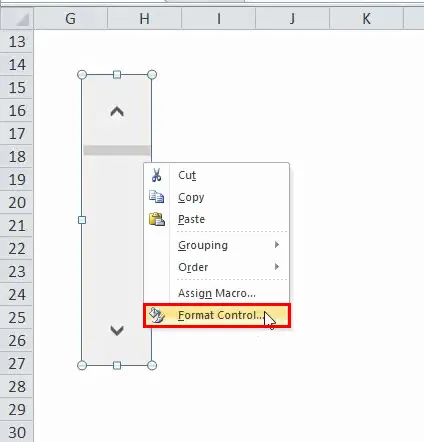
Ово ће отворити оквир за дијалог као што је приказано у наставку:
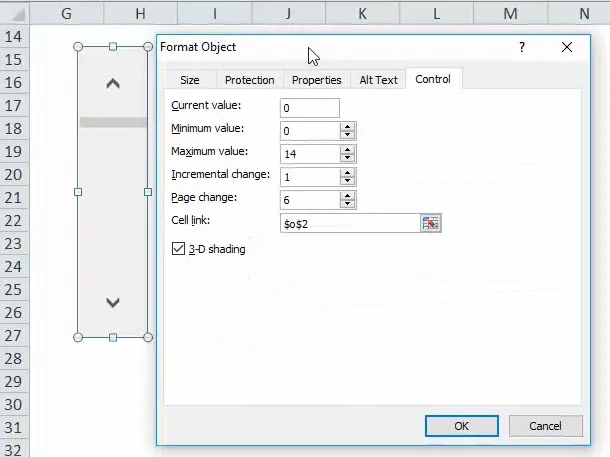
У горњем оквиру су следеће опције:
- Тренутна вредност: Трака за помицање је са њом увек нумеричка вредност. Поље Тренутна вредност дефинише тренутну вредност траке за помицање. У основи ће дефинирати тренутни положај траке за помицање.
- Минимална вредност: Ово дефинише минималну вредност положаја траке за помицање
- Максимална вредност: Ово дефинише максималну могућу вредност траке за помицање. Тренутна вредност ће увек бити између минималне и максималне вредности.
- Инцрементал Цханге: Ово дефинише број вредности које се морају променити у покрету клизача једним кликом. Ако је ово подешено на 1, то значи да ћете кликнути стрелицу надоле на траци за помицање тада ће се њена тренутна вредност повећати за 1.
- Промена странице: Наведите количину у промени странице да се вредност повећава или смањује и степен померања траке за помицање ако кликнете између оквира за померање и било које стрелице на крају траке за помицање. Узмимо за пример, у траци за помицање која има минималну вредност 0 и максималну вредност 10, ако корисник стави 2 у својство Промјена странице, вредност траке за помицање ће се повећати или смањити за 2 (у истом случају 20% вредности распон траке за помицање) када кликнете на подручје између траке за помицање и било коју од стрелица за помицање.
- Линк ћелије: Ова вредност ће садржавати име ћелије, која ће садржати тренутну вредност траке за помицање. Ову вредност ћете користити у другим формулама за одговор на позиционирање траке за помицање. Због вредности ове ћелије аутоматски се ажурира сваки пут када померите траку за помицање.
Како користити траку за помицање?
У горњем делу смо видели како убацити клизач и подесити његове параметре, сада ћемо створити једноставно подручје за скроловање из већег скупа података
Узмимо само пример једноставног скупа података свих 26 абецеда:
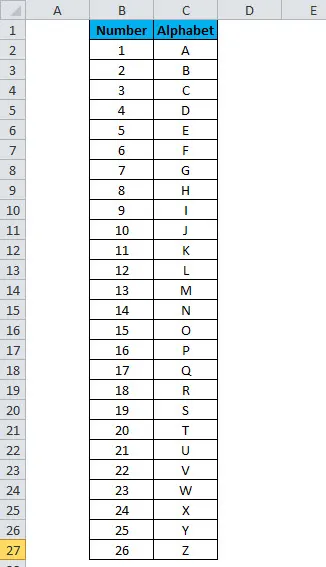
Ако направите горе наведени скуп података у екцел листу, он ће заузети 27 редова (1 за наслов и 26 за сваку абецеду).
Али уз помоћ траке за помицање сада ћемо покушати да горњи скуп података прилагодимо у мање редова. Да бисте то учинили, следите ове кораке:
- Направите простор у којем желите да прикажете скуп података помоћу траке за помицање:
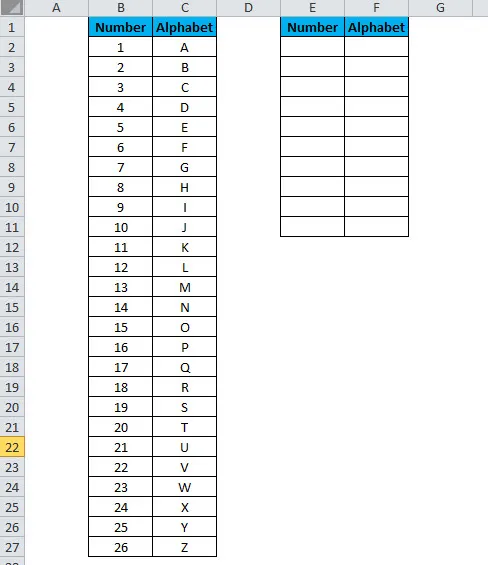
- Кликните на Екцел врпцу, а затим одаберите картицу Девелопер
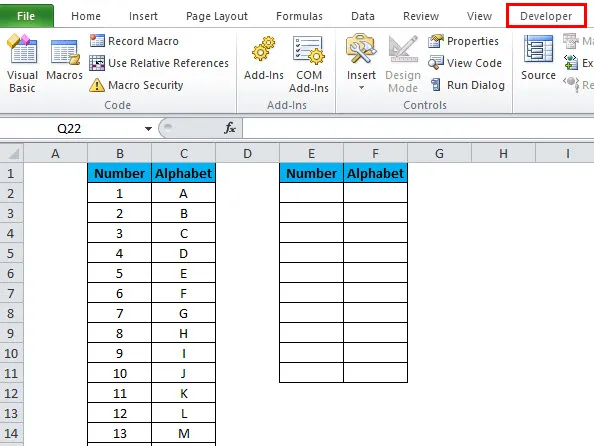
- Кликните на Убаци па кликните на СЦРОЛЛБАР контролу да бисте уметнули нови списак у радни лист Екцелс близу новог форматираног простора у којем желите да прикажете податке који се могу помицати, као што је приказано у наставку.
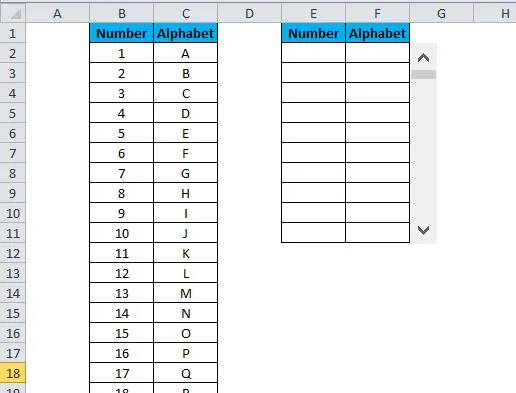
- Сада кликните десним кликом на траку за помицање и одаберите опцију Формат контроле
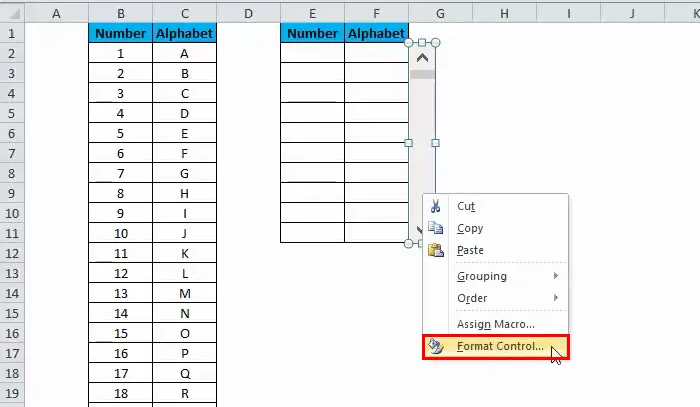
попуните следеће податке за параметре траке за помицање:
- Тренутна вредност: 0
- Минимум: 0
- Максимално: 16
- Повећавање: 1
- Промена странице: 2
- Веза ћелије: било која празна ћелија (узимамо Х1)
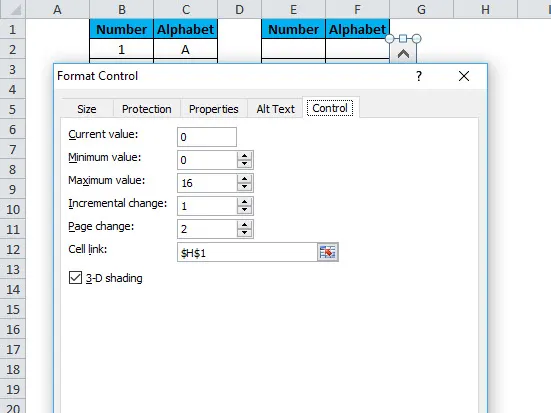
- Сада у типу Е2 следеће формуле:
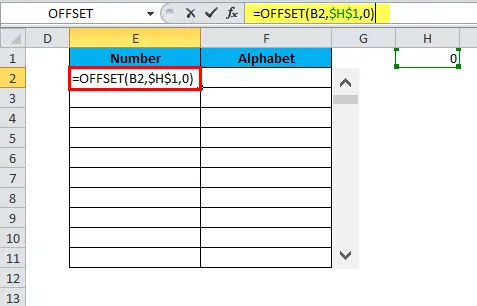
- Више о ОФФСЕТ формули можете прочитати касније, али у Екцелу се функција ОФФСЕТ може користити када желите да добијете референцу која измешта одређени број редова и ступаца од почетне тачке.
- Копирајте лепљење горње формуле у све ћелије жељеног подручја.
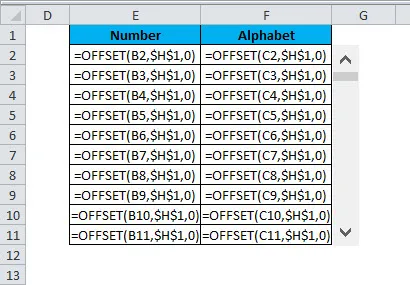
- На овај начин ће се вредност у ћелијама ажурирати сваки пут када померате траку за помицање.
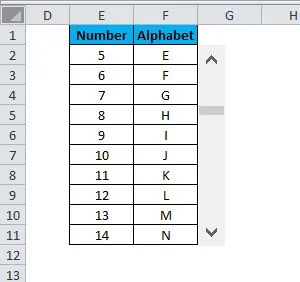
Препоручени чланци
Ово је водич за траку за помицање у Екцелу. Овде смо расправљали о основним концептима као што су како да уметнете траку за помицање у Екцел, Како да користите траку за помицање и подешавање траке за помицање заједно са практичним примерима и довнлоад-ом Екцел шаблона. Можете и да прођете кроз друге наше предложене чланке -
- Како се користи ТРУЕ функција?
- Водич за функцију Екцел РАТЕ
- Водич за Екцел СУМИФ функцију
- Примери ПОВЕР функције у Екцелу